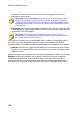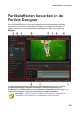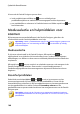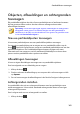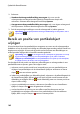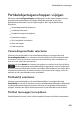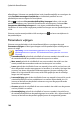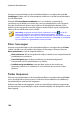Operation Manual
162
CyberLink PowerDirector
2. Selecteer:
Standaard achtergrondafbeelding toevoegen: als u een van de
achtergronden van de geleverde CyberLink PowerDirector-kopie wilt
selecteren. Selecteer de achtergrond en klik op Openen.
Aangepaste achtergrondafbeelding toevoegen: als u een eigen achtergrond
wilt importeren. Selecteer de achtergrond en klik op Openen.
3. Stel de aanpassingsinstellingen voor de achtergrond in, indien gewenst.
Opmerking: om de geïmporteerde achtergrondafbeelding te verwijderen, klikt u
op de knop .
Bereik en positie van partikelobject
wijzigen
U kunt het bereik van het partikelobject vergroten om meer van de achtergrond te
bedekken of om de positie en richting van vallende/uitgestuurde partikels vanaf hun
beginpunt te wijzigen. U kunt ook de positie en het formaat van afbeeldingen en
achtergronden wijzigen die in het effect worden gebruikt.
Opmerking: klik op om tv-veilige zone en rasterlijnen te gebruiken voor hulp
bij de nauwkeurige plaatsing van het partikelobject op de video. Selecteer
Uitlijnen op referentielijnen om het partikeleffect uit te lijnen op de rasterlijnen,
tv-veilige zone en de randen van het videogebied.
Om het bereik en de positie van objecten, afbeeldingen en achtergronden in een
partikeleffect aan te passen, gaat u als volgt te werk:
selecteer om de positie en de bron (verzend) punt van een partikelobject te
wijzigen, het partikelobject in de sleutelframe-tijdlijn te selecteren en het te
slepen naar een nieuwe positie.
indien het partikeleffect een afbeelding heeft, selecteert u de afbeeldingtrack in
de sleutelframe-tijdlijn. Klik en sleep een hoek of zijde om de formaat van de
afbeelding te wijzigen. Klik op om de afbeelding naar een nieuwe positie te
slepen indien nodig.
om een partikelobject te roteren, selecteert u het effect in een sleutelframe-
tijdlijn en sleept u het naar de gewenste oriëntatie.
om het bereik en de richting van een effect vanaf het bronpunt van het
partikelobject te wijzigen selecteert u het partikelobject in de sleutelframe-
tijdlijn, klikt u erop en sleept u naar een nieuwe positie.